笔记本电脑如何分区?如何进行笔记本分区
如何进行笔记本分区?
10月10日消息,小米笔记本官方微博带来了“笔记本分区”详细教程。
官方介绍,小米笔记本&RedmiBook出厂默认只有C盘,需要分区的同学可以根据以下步骤来做。
注意:C盘更好保留80GB,以防之后C盘满额,还需要进行清理
点击“开始”-“小娜”,搜索硬盘分区,搜索出结果后,点击创建并格式化硬盘分区。
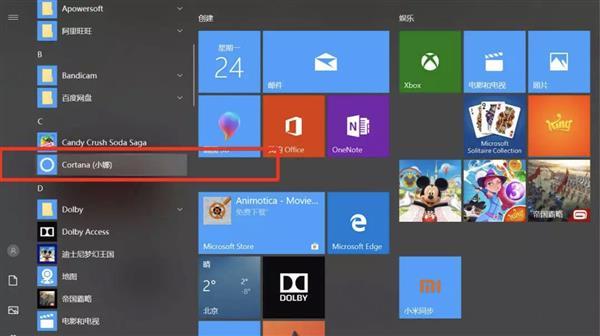
鼠标右键点击“OS(C)”,弹出菜单后,点击压缩卷。

因为系统和软件安装默认安装在C盘中,为了稳定性建议用户们不要对默认路径做更改,且C盘建议用户保留80GB左右(也就是80000MB),比较容易计算,以下用256GB硬盘举例,通过图片可以看出,更好分出157000MB,点击压缩。

压缩成功后,会出现黑色条状的磁盘块,在磁盘块上点击鼠标右键,呼出菜单后,点击新建简单卷。

欢迎使用新建简单卷向导,点击下一步

因为刚才分出157000MB容量,这里教大家如何分出D盘和E盘,先来看一下如何分出D盘,D盘分出80000MB容量,填写数值后,点击下一步。

可以看出所分出的是D,点击下一步。

这个页面可以更改磁盘卷标,也就是磁盘的名称,这里默认为新加卷,点击下一步。

正在完成新建简单卷向导,点击完成。成功后,系统会弹出D盘的页面,点击关闭即可。

新建成功后,可以通过下图看出有C盘、D盘,以及一个黑色条状磁盘块。

点击黑色条状磁盘块,我们再来操作一下,分出E盘,右键点击黑色条状磁盘块,呼出菜单后,点击新建简单卷。

和刚才分出D盘操作一下,下图页面点击下一步。
数值保持不变,点击下一步。

所分配的为E盘,点击下一步。点击完成即可,成功后,系统会弹出D盘的页面,点击关闭即可。

通过磁盘管理工具可以看出有C盘、D盘、E盘,大多数用户都是足够用的。

最后提醒:磁盘分区有一定风险,请提前备份数据。

相关文章
笔记本电脑开不了机怎么办(电脑屏幕黑屏的解
首先,我们需要一个u启动u盘启动盘制作工具,然后利用这个工具制作一个u盘启动盘,然后我们通过u盘启动盘进入pe系统,在根据相关的操作,来完成对系统的重装。下面为大家介绍电脑开不了机怎么重装系统。...
华硕笔记本小键盘怎么开(笔记本电脑虚拟键盘
只搞机不搞基也不搞鸡。 每出一篇教程,必然是因为机油有需求,既然机油问到了。 那我就整理成一篇完成的教程,分享给更多的人。 什么是小键盘,小键盘就是全尺寸键盘中键盘最右边的数字键盘。 本篇...
看了全球笔记本电脑排行版,你还不知道怎么选
在这个排行榜上,2018年目前销量前三名分别为惠普、联想、戴尔,没有太大的悬念。 对于这个榜单,网友们也纷纷发表了各自的一些看法: 网友一:想买联想拯救者~ 网友二:为什么没神船,打算下一个...
笔记本哪个好?哪个品牌的笔记本电脑耐用,质量好
游戏本里最耐用的不好说,轻薄本里最耐用的我说是ThinkPad应该没谁反对吧? 不管联想再怎么作,ThinkPad绝对是最耐用,质量最好的轻薄本,也是最好用的轻薄本之一。除了ThinkPad,联想本...
苹果电脑怎么投屏到投影仪上?苹果笔记本电脑如何连接投影机
最近有朋友在问我,苹果电脑怎样连接投影机。我觉得这的确是个问题,因为Windows电脑连接投影机很简单,使用HDMI接口或VGA接口就行。而无论是最新款的MacBook Pro,还是老款MacBook...
玩游戏笔记本电脑什么牌子好(什么配置的电脑
这一期我们又有新的游戏本推荐啦! 推荐一:战神Z7-CT5NA 外观:战神Z7-CT5NA的屏幕为15.6英寸,具体型号是NCP0021,IPS面板,表面为镜面,采用窄边框设计,看上去非常漂亮...






 免责声明:本站所发布的任何网站,全部来源于互联网,版权争议与本站无关。仅供技术交流,如有侵权或不合适,请联系本人进行删除。不允许做任何非法用途!
免责声明:本站所发布的任何网站,全部来源于互联网,版权争议与本站无关。仅供技术交流,如有侵权或不合适,请联系本人进行删除。不允许做任何非法用途!